- Scoprire EaseUS
- Chi Siamo
- Recensioni & Premi
- Contatta EaseUS
- Rivenditore
- Affiliato
- Mio Conto
- Sconto Education
Il contenuto del testo:
Che cos'è backup incremantale
Un backup incrementale è un backup in cui le copie successive dei dati contengono solo la parte modificata rispetto alla copia di backup precedente. In parole povere, è quello che esegue solo il backup delle modifiche apportate dalla copia di backup precedente.
Fornisce un metodo di backup dei dati più rapido rispetto all'esecuzione ripetuta di backup completi. Durante un backup incrementale, sono inclusi solo i file modificati. È da qui che prende il nome: ogni backup è un incremento per un backup precedente.
I vantaggi e gli svantaggi del backup incrementale
Dopo aver conoscere la significato del backup incremantale, potresti voler sapere i vantaggi e gli svantaggi di questo tipo di backup. È
Vantaggi:
- È il tipo di backup più veloce poiché esegue solo il backup degli incrementi.
- Risparmio di spazio di archiviazione rispetto ad altri tipi
- Ogni incremento di backup può memorizzare una versione diversa per un file/cartella
Svantaggi:
- È lento ripristinare il backup rispetto ad altri tipi di backup (è necessario il primo backup completo e tutti gli incrementi da allora).
- Per ripristinare l'ultima versione di un singolo file, l'incremento che lo contiene deve essere trovato per primo
Cause di fare backup incrementale Windows
Tanti utenti Windows preferiscono il backup incremantale per proteggere la sicurezza di dati. Perché? Lo scopo di fare un backup è quello di duplicare file e dati per evitare di essere persi o cancellati per sbaglio. Il backup incrementale è capace di proteggere i dati creando copie basate sulle differenze di questi dati, riducendo così al minimo il tempo necessario per eseguire il backup, occupando il minor spazio di archiviazione anche sui supporti di backup.
EaseUS Todo Backup supporta i backup incrementali e offre una soluzione per lo svantaggio del ripristino lento. La versione più recente ha migliorato notevolmente le sue prestazioni. È possibile scaricare gratuitamente questo software di backup gratuito per eseguire il backup incrementale di Windows 10/8/7 e di tutti i contenuti sul PC con facilità.
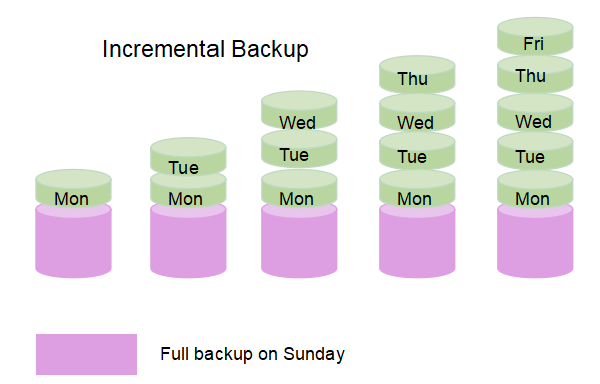
Guida di fare backup
Segui la guida per creare un backup incrementale.
Passaggio 1. Clicca su "Seleziona contenuti per il backup" per avviare il backup.

Passaggio 2. Sono presenti 4 categorie: File, Disco, Sistema Operativo ed Email. Seleziona File.

Passaggio 3. Troverai nella lista sia i file locali che quelli in rete. Espandi la directory per selezionare i file interessati.

Passaggio 4. Segui la guida sullo schermo, e seleziona poi la destinazione del backup.

Clicca su "Opzioni": se vuoi crittografare il backup con una password clicca su "Opzioni di backup"; se invece vuoi impostare la pianificazione del backup e scegliere di avviarlo in un determinato momento clicca su "Pianifica backup". Oltre a queste due opzioni, ne trovi molte altre per poter personalizzare il backup secondo le tue esigenze.
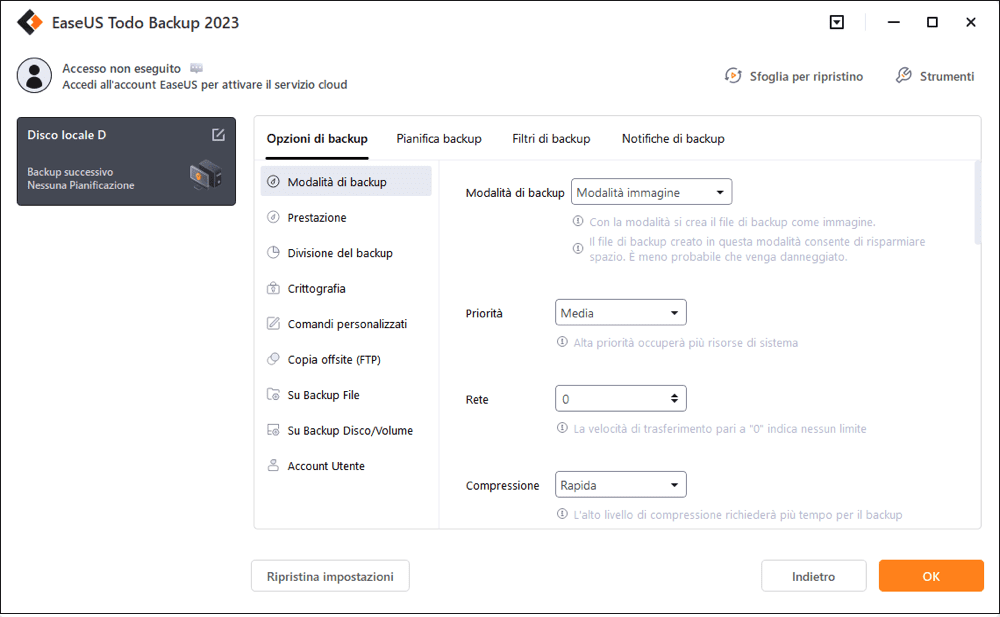
Passaggio 5. È possibile archiviare il backup sul disco locale, sul servizio Cloud di EaseUS e sul NAS (Network Attached Storage).

Passaggio 6. EaseUS Todo Backup permette agli utenti di effettuare il backup sia su cloud di terze parti che sul proprio.
Se desideri salvare il backup su un cloud di terze parti, seleziona Unità locale, scendi per aggiungere un Dispositivo Cloud, aggiungilo ed effettua il login.
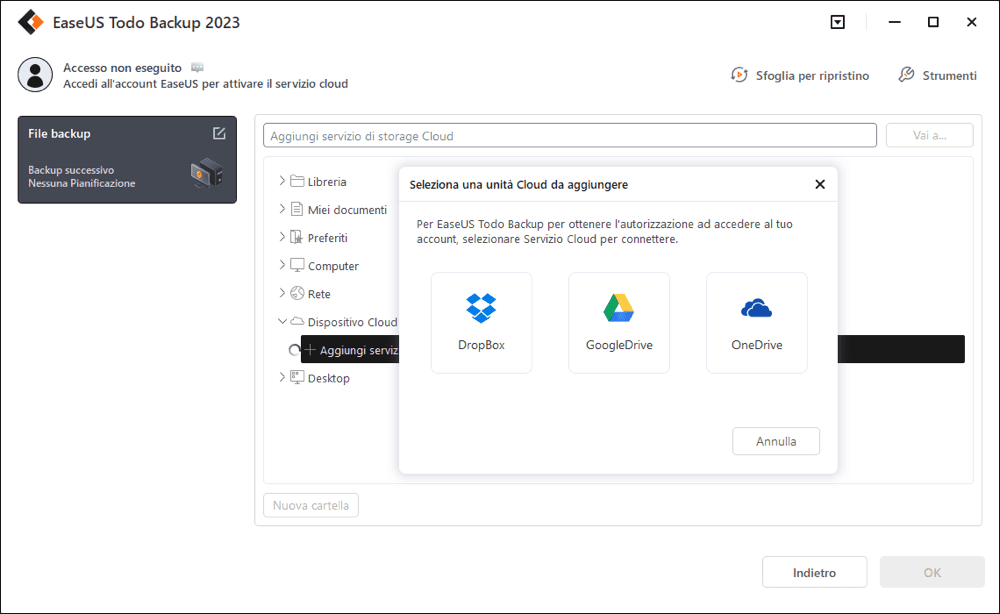
Puoi selezionare anche il drive cloud di EaseUS. Clicca su EaseUS Cloud, ed effettua il login col tuo account.

Passaggio 7. Clicca su "Backup ora" per iniziare. Dopo aver finito, apparirà sotto forma di una scheda sul lato sinistro del pannello. Cliccaci su col tasto destro per gestirlo.

Oltre al backup incrementale dei file, EaseUS Todo Backup fornisce anche funzioni di backup e ripristino del sistema, backup di mail e clonazione del disco. Con l'aiuto di questo affidabile software, i tuoi dati sarebbero sicuri!
Articoli Relativi
-
Windows 10 downgrade a Windows 8.1 senza perdere dati
![author icon]() Grazia/11/11/2025
Grazia/11/11/2025 -
Come avviare da USB su Windows 10 PC
![author icon]() Elsa/11/11/2025
Elsa/11/11/2025 -
Programma per creare un'immagine di una chiavetta USB su Windows 10/11 [Download gratis]
![author icon]() Anna/11/11/2025
Anna/11/11/2025 -
Sincronizzare i file tra due computer in 4 semplici modi
![author icon]() Aria/11/11/2025
Aria/11/11/2025